中国科学院仪器设备共享管理平台使用帮助
2011-08-01 | 浏览次数: | 文章来源: | 【大 中 小】
| 一、功能简介
《中国科学院仪器设备共享管理平台》是针对中国科学院仪器设备共享使用而开发的大型信息管理系统,系统共有:信息查阅、检测预约、审核分析、采购维修、工作状况、仪器状况、系统管理、流程设置,八大功能模块。每个功能模块下包含多项子功能,覆盖了从设备采购维修、预约使用、使用信息统计、共38项子功能。 基本功能与使用简介如下 1.1系统登录 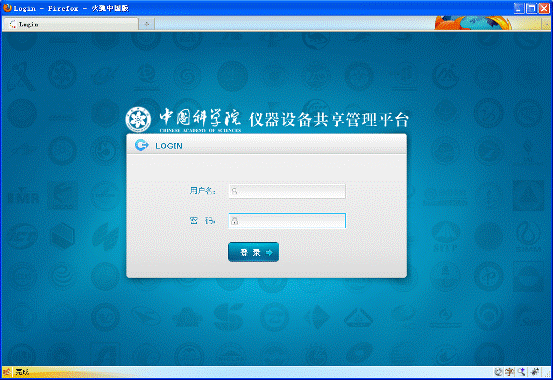
《中国科学院仪器设备共享管理平台》登录页面 在浏览器的地址栏中输入网址:http://caslims.issas.ac.cn,即可访问《中国科学院仪器设备共享管理平台》登录页面。在页面中输入用户名和密码即可进入系统。 注意: 1由于用户权限不同,登录后所进入的页面,及页面上所列功能会有所不同 2、关于用户账号申请,由系统管理员进行统一分配用户号和初始密码 1.2基本使用 登录进入功能页面后,页面分为上侧的主功能菜单区、左侧的子功能菜单区和右侧的功能区。功能区页面一般分为:信息浏览和信息添加修改功能页面。 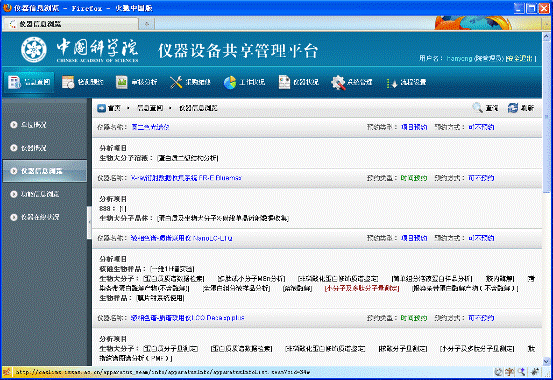
信息浏览页面:单列表格形式 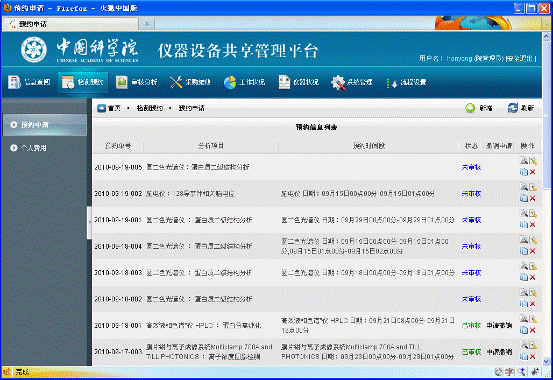
信息浏览页面:多列表格形式 信息浏览功能页面的中间以单列或多列表格的形式列出功能信息,在列出的信息中,点击相应的超链接或操作栏中的图标,可以实现信息的浏览、修改、增加、删除和其他相应系统功能。 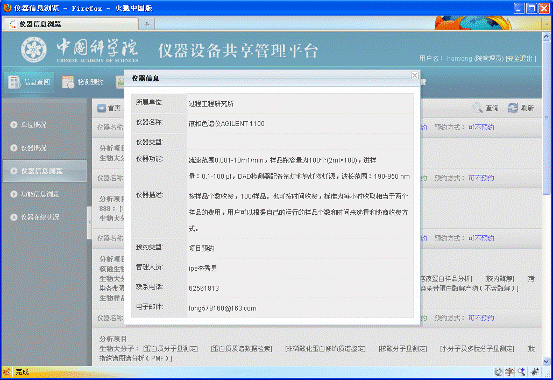
信息浏览弹出式对话框 信息浏览功能页面中点击相应链接,会以弹出对话框的形式,进行信息显示、修改或实现其他功能。一般都可以点击右上角的关闭图标,关闭对话框。 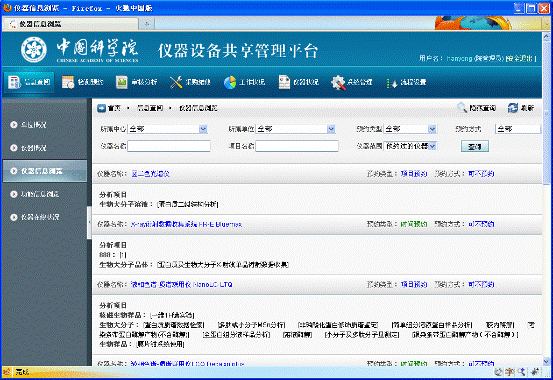
信息查询功能 在功能区的右上角根据页面功能不同,显示有:返回、查询、新增、刷新等功能图标,常见功能如下: 返回:点击页面返回到浏览此页面前的页面 查询:点击显示出条件设置,可以进行条件查询 新增:点击进入信息增加功能页面 刷新:点击获得最新的数据信息 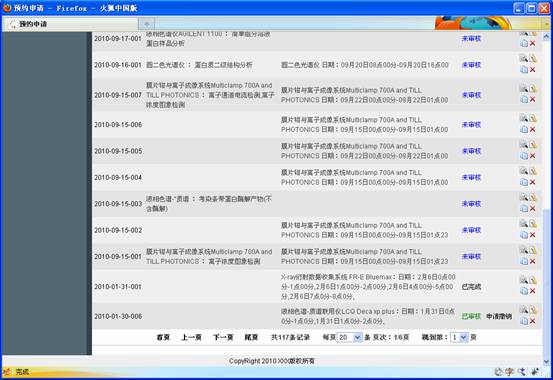
信息分页功能 在表格的最下端,有信息分页浏览功能栏,可以进行信息分页跳转,设置页面中列出信息记录显示条数。 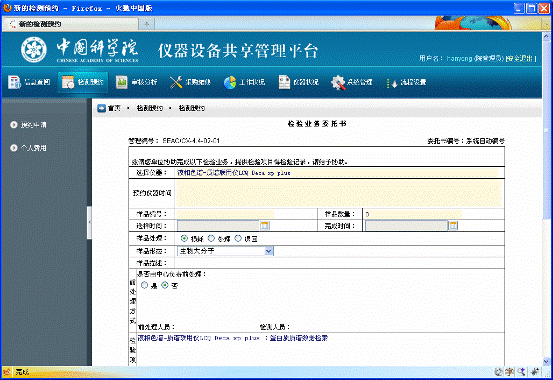
信息添加修改功能页面 在信息添加修改功能页面中,可以实现信息的添加修改,根据功能不同,显示不同的功能信息,实现相应的功能操作。 
信息的提交、取消等功能 在信息添加修改功能页面中,一般都有信息的保存或提交、取消或关闭可以实现信息的添加修改,根据功能不同实现相应的功能操作。 1.3系统退出 当用户使用结束时,请点击页面右上角的“安全退出”,返回到系统登录页面。 注意: 1)如果直接关闭浏览器,而没有点击“安全退出”,再次打开浏览器时,输入链接地址可以不需要验证直接进入系统,带来安全隐患。 2)如果登录系统后,长时间没有操作,系统会自动退出,这些点击会出现错误提示页面,需要重新输入网址,再次登录使用。 二、仪器使用 仪器使用是《中国科学院仪器设备共享管理平台》的核心工作之一,仪器的使用流程涵盖了预约申请、预约审核、申请撤销、撤销审批、样品登记、分析结果、结果发放多个阶段。使用流程规范了仪器使用制度,记录了仪器使用信息,可以对中国科学院仪器设备使用情况进行精确的统计,为仪器设备的合理使用,中国科学院的发展规划提供决策支持。 2.1仪器使用流程 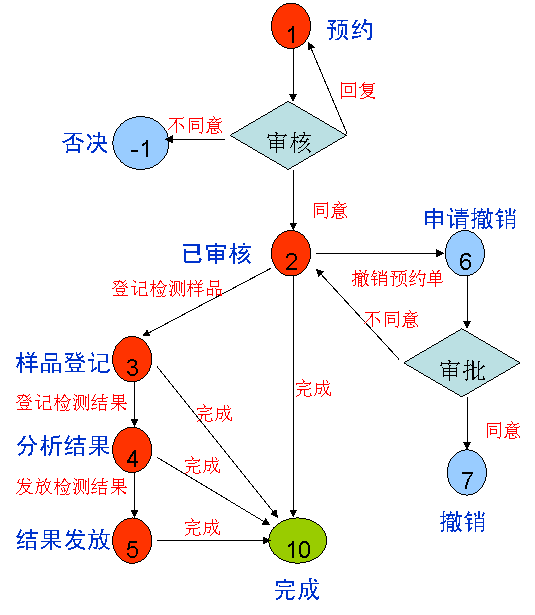
仪器使用流程图 对于一台仪器设备使用流程,大致有申请预约、审核同意、审核回复、审核否决、申请撤销、审批同意、审批不同意、登记检测样品、登记检测结果、发放检测结果和检测完成等操作。此过程中预约单共有未审核、已审核、已样品登记、已分析结果、已发放结果、申请撤销、已撤销、已否决和已完成等九种状态。 2.2仪器使用步骤 在仪器设备使用过程中有如下步骤: 1、预约申请:用户填写《检验业务委托书》生成预约单,预约单状态为“未审核”。 2、预约审核:具有预约审核权限管理员对预约单状态为“未审核”的预约单进行审核,如果审核同意,预约单状态为“已审核”;如果审核不同意,预约单状态为“已否决”;如果审核需要用户对《检验业务委托书》进行修改,则回复审核意见,预约单状态仍为“未审核”,用户可以修改后再次提交。 3、申请撤销:用户对自己处于“已审核”状态的预约单,可以申请撤销此预约单,预约单状态为“申请撤销”。 4、撤销审批:具有撤销审批权限管理员对状态为“申请撤销”的预约单进行审批,如果审批同意,预约单状态为“已撤销”;如果审批不同意,预约单状态为“已审核”。 5、登记样品:具有仪器操作权限的用户,对状态为“已审核”或“已样品登记”的预约单进行操作,如果登记检测样品,预约单状态为“已样品登记”; 如果选择检测完成操作,预约单状态为“已完成”。 6、分析结果:具有仪器操作权限的用户,对状态为“已样品登记”或“已分析结果”的预约单进行操作,如果登记检测结果,预约单状态为“已分析结果”; 如果选择检测完成操作,预约单状态为“已完成”。 7、发放结果:具有仪器操作权限的用户,对状态为“已分析结果”或“已发放结果”的预约单进行操作,如果发放检测结果,预约单状态为“已发放结果”; 如果选择检测完成操作,预约单状态为“已完成”。 8、完成检测:具有仪器操作权限的用户,对状态为“已发放结果”的预约单进行操作,如果选择检测完成操作,预约单状态为“已完成”。 2.3仪器使用操作 在《中国科学院仪器设备共享管理平台》中主要通过对以下的功能页面操作来完成仪器的使用步骤: 1、预约申请 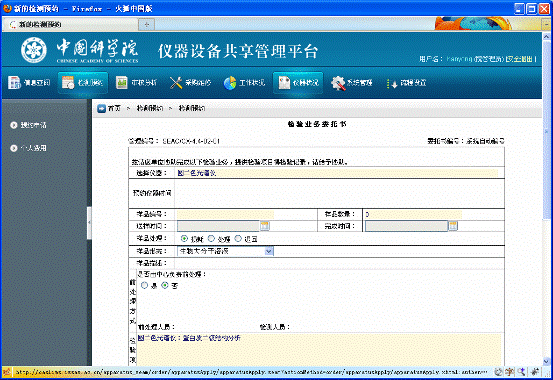
填写《检验业务委托书》功能页面 进入填写《检验业务委托书》功能页面的方法有三种: 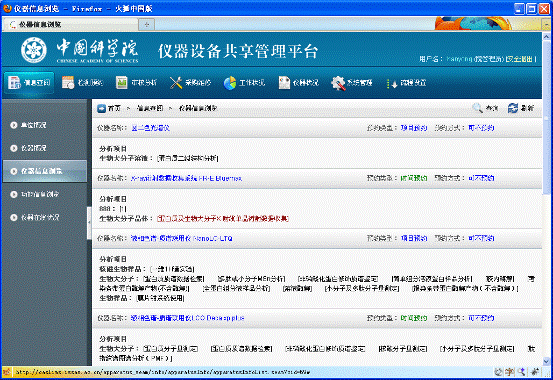
“仪器信息浏览”功能页面 方法一:在“仪器信息浏览”功能页面中,点击相应仪器名称下所列分析项目,可直接进入填写《检验业务委托书》功能页面,并且在《检验业务委托书》填入所选仪器和分析项目。 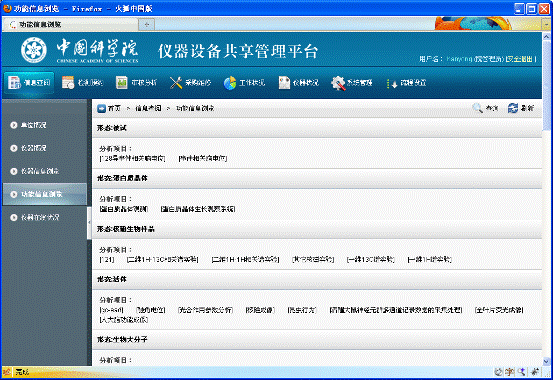
“功能信息浏览”功能页面 方法二:在“功能信息浏览”功能页面中,点击相应形态下所列分析项目,进入选择仪器功能页面。 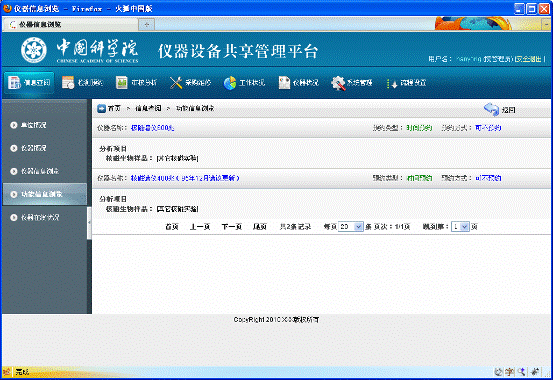
“功能信息浏览”选择仪器功能页面 点击相应仪器名称下所列分析项目,可直接进入填写《检验业务委托书》功能页面,并且在《检验业务委托书》填入所选仪器和分析项目。 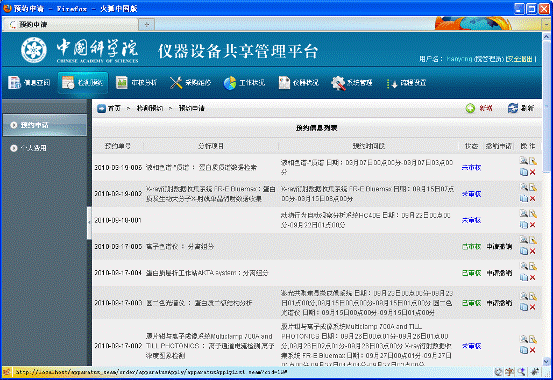
“预约申请”预约单浏览功能页面 方法三:在“预约申请”预约单浏览功能页面中,点击右上角的“新增”, 进入填写《检验业务委托书》功能页面。 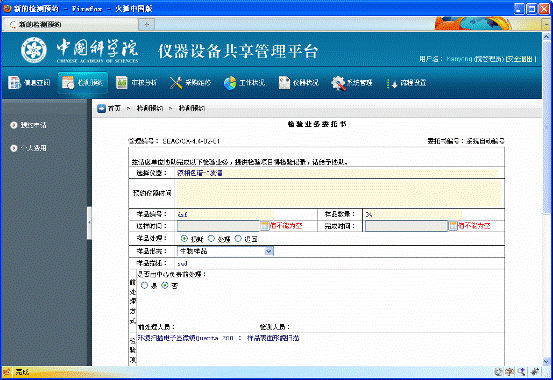
“预约申请”委托书填写功能页面 在“预约申请”委托书填写功能页面中,要按照次序填入选择仪器、检验项目、检测标准,以及其他必填栏目,以完成预约单申请。 注意: 1)选择仪器、检验项目、检测标准、样品编号、样品数量、送样时间、样品数量和其他底色为黄色的栏目为必填项。 2)在选择仪器时,根据预约方式的不同,有时间预约和项目预约,必填项会有所差别,以黄色底色为标识。 2、预约审核 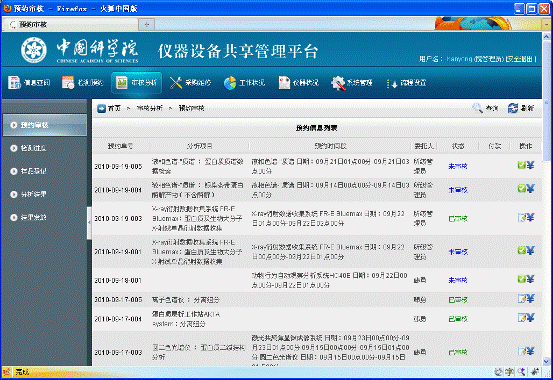
“预约审核”预约单浏览功能页面 具有预约审核权限管理员在“预约审核” 预约单浏览功能页面中,可以对预约单状态为“未审核”的预约单进行审核,点击“操作”栏中的“审核”图标进入预约单审核功能页面。 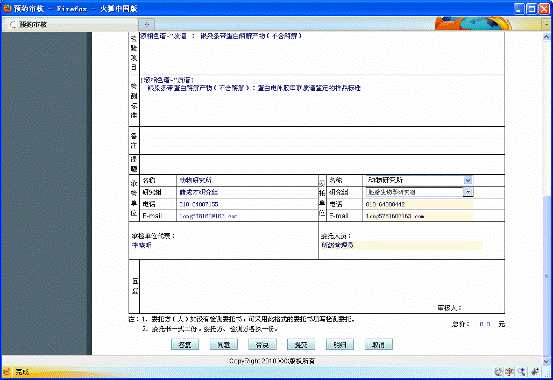
“预约审核”预约单审核功能页面 在“预约审核”预约单审核功能页面中,如果审核同意,点击“同意”按钮;如果审核不同意,点击““否决” 按钮;如果审核需要用户对《检验业务委托书》进行修改,则点击“回复” 按钮,填写回复意见。 注意: 1)在未提交前,可以更改审核操作,最后要点击“提交”按钮才能完成审核。 2)在“预约审核”预约单审核功能页面中,也可以对《检验业务委托书》所填栏目内容进行修改。 3、仪器检测 “检测进度”预约单浏览功能页面 在“检测进度”预约单浏览功能页面中,对仪器具有操作权限的用户可以进行检测操作,根据检测状态不同,点击“操作”栏中的选择仪器开始检测任务、停止检测任务或查看检测记录。 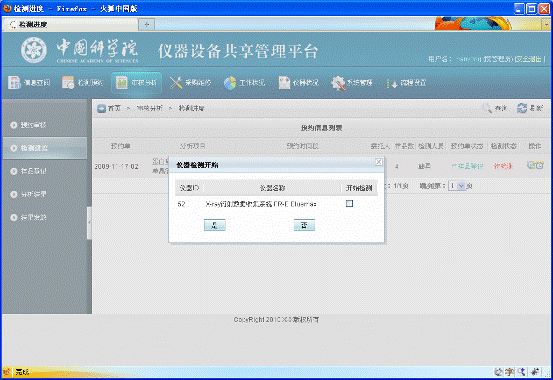
“检测进度”仪器检测开始对话框 在弹出的“仪器检测开始”对话框中选择相应仪器,点击“是”,则仪器的信息设置为工作状态,并记录开始时间,预约单的检测状态设置为检测中。 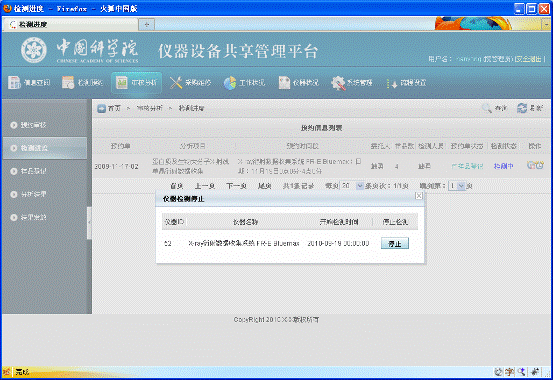
“检测进度”仪器检测停止对话框 在弹出的“仪器检测停止”对话框中,点击相应仪器的“停止”按钮,则弹出“仪器检测记录”登记对话框 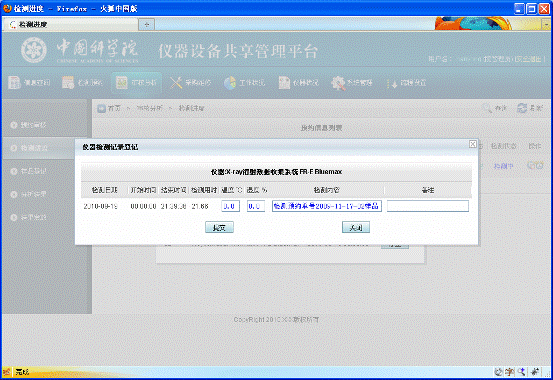
“检测进度”仪器检测记录登记对话框 在“仪器检测记录”登记对话框中,填写相应检测记录,点“提交”后,仪器信息设置为未工作状态,并记录停止时间。如果预约单的所有仪器都停止检测,则检测状态设置为待检测,否则仍为检测中。 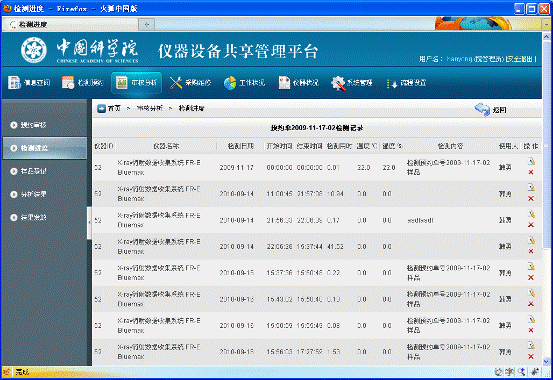
“检测进度”仪器检测记录浏览功能页面 在“检测进度”预约单浏览功能页面中在点击操作栏中的“检测记录”图标,则进入“检测进度”仪器检测记录浏览功能页面,可以浏览、修改并删除此预约单中所有仪器的使用记录。 注意: 1)所有检测记录是以每天为一条记录,一个检测如果进行多天,则仪器停止检测时,系统自动分为多条检测记录。 4、样品登记 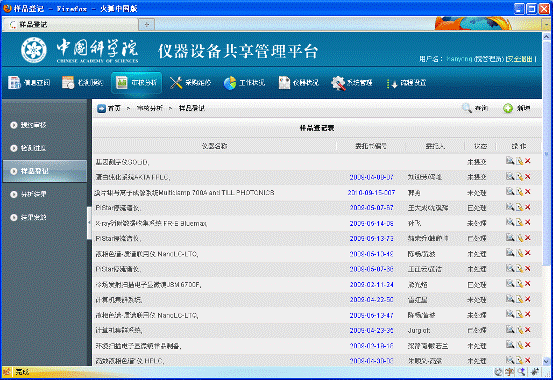
“样品登记”信息浏览功能页面 在“样品登记”仪器信息浏览功能页面中,可以查看、修改、删除、新增样品登记。 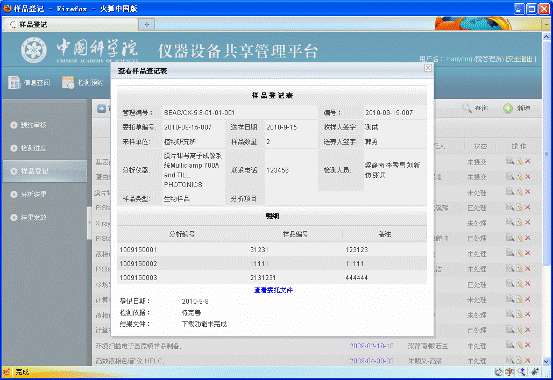
“样品登记”信息查看对话框 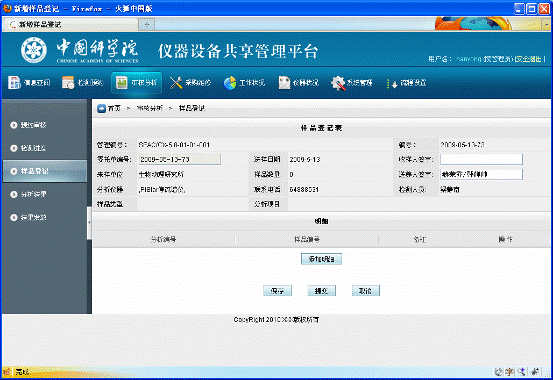
“样品登记”信息新增、修改功能页面 新增样品登记信息时,必须先选择状态为“已审核”的预约单,才能添加明细。点击“保存”按钮时,预约单状态仍为“已审核”,样品登记表状态为“未提交”;点击“提交”按钮时委托单状态变为“已样品登记”、且样品登记表状态为“未处理”。 5、分析结果 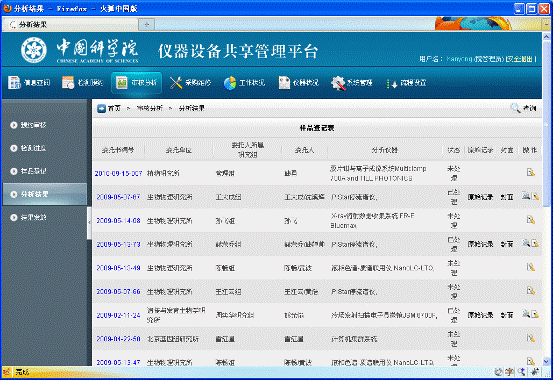
“分析结果”信息浏览功能页面 在“分析结果”信息浏览功能页面,可以新增、修改分析结果,并填写、修改检测报告封面和检测原始记录。 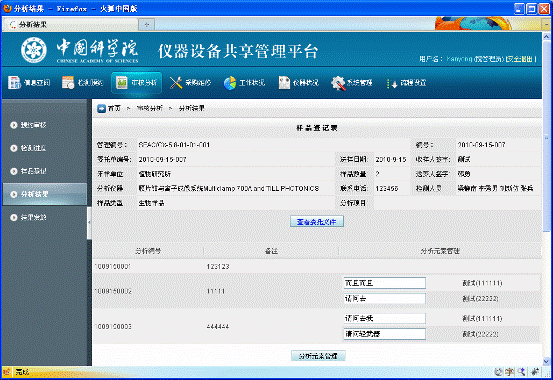
“分析结果”信息新增、修改功能页面 在“分析结果”信息新增、修改功能页面,需要填写分析元素管理,选择检测人员等。点击“保存”按钮,预约单的状态仍为“已样品登记”;点击“提交”按钮时委托单状态会变为“已分析结果”,且生成封面与原始记录,样品登记表状态为“已处理”。 修改时只有保存与取消。因为样品登记表已经处理了,所以不需提交按钮。分析元素管理的功能可能不够完善,添加单位名称后不能再修改单位和名称。 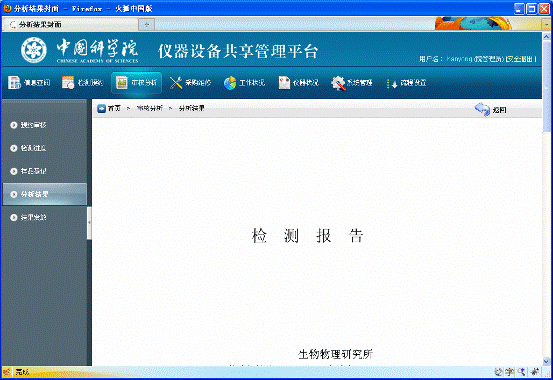
“检测报告封面”信息填写、修改功能页面 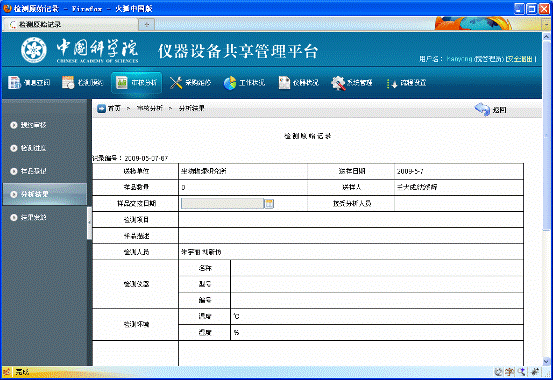
“检测原始记录”信息填写、修改功能页面 6、结果发放 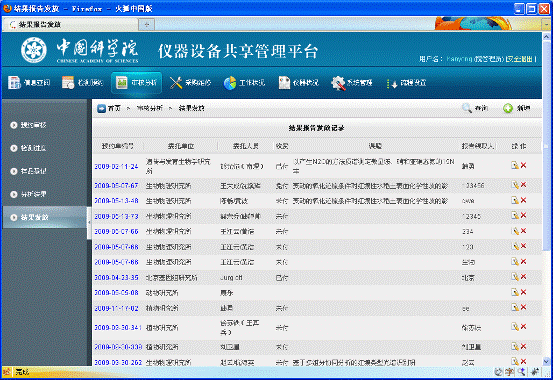
“结果发放”信息浏览功能页面 在“结果发放”信息浏览功能页面,可以新增、修改结果报告发放记录。 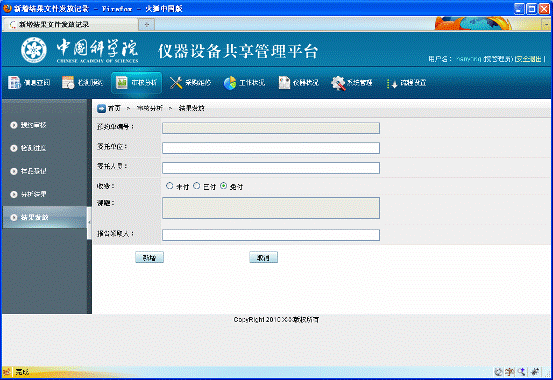
“结果发放”信息新增功能页面 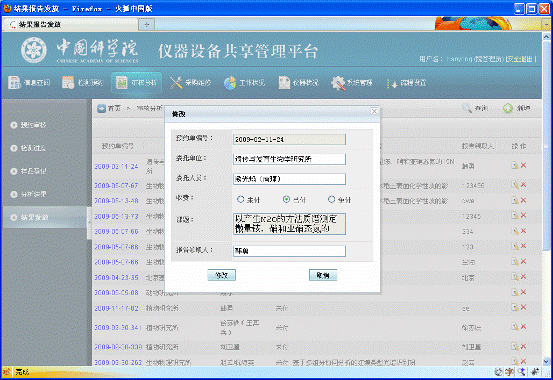
“结果发放”信息修改功能页面 |
